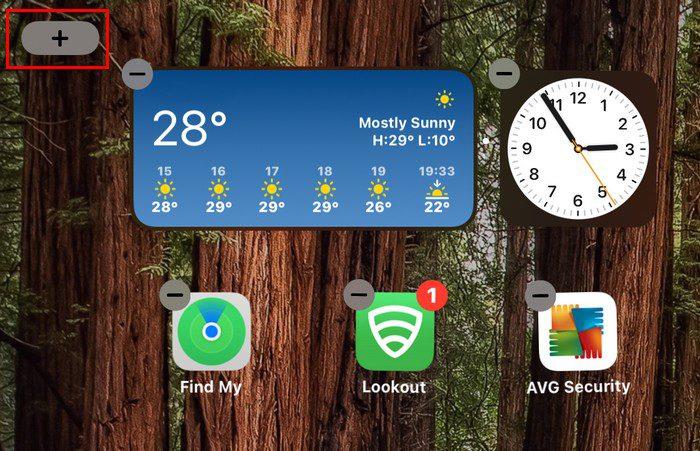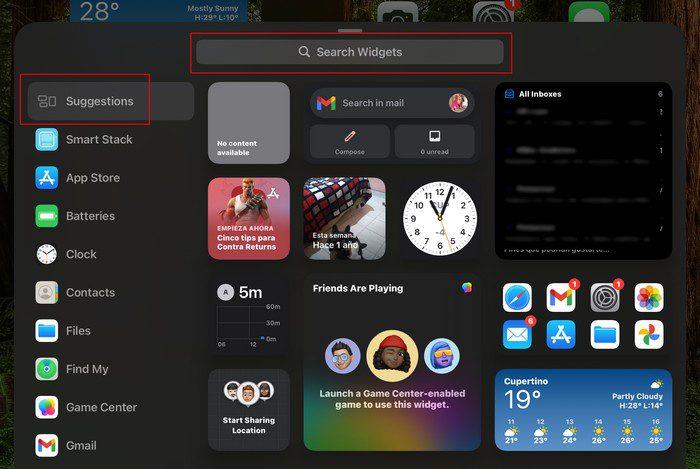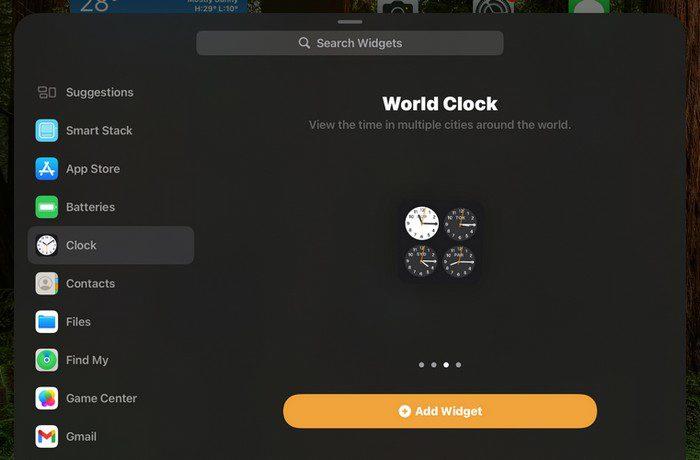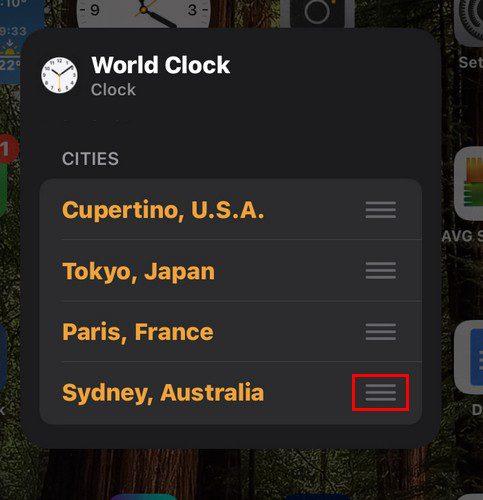Saber como adicionar um widget no iPadOS 15 tem suas vantagens. Você pode obter as informações necessárias de seus aplicativos mais usados sem precisar abri-los. Na versão mais recente do iPadOS, você pode apreciá-los na tela inicial e não apenas na Visualização Hoje. Você também verá como é fácil remover widgets do seu iPad.
Como adicionar um widget à tela inicial no iPadOS 15
Ao ter widgets em seu iPad com iPadOS 15, você terá acesso mais rápido às informações que um aplicativo tem a oferecer. Por exemplo, se você quiser ver como será o clima de amanhã, não precisa sair da tela inicial. Vamos ver como você pode adicionar esse primeiro widget à tela inicial do seu iPad, certo?
- Pressione longamente em um espaço vazio na tela inicial
- Quando os widgets começarem a dançar, toque no símbolo de mais no canto superior esquerdo.
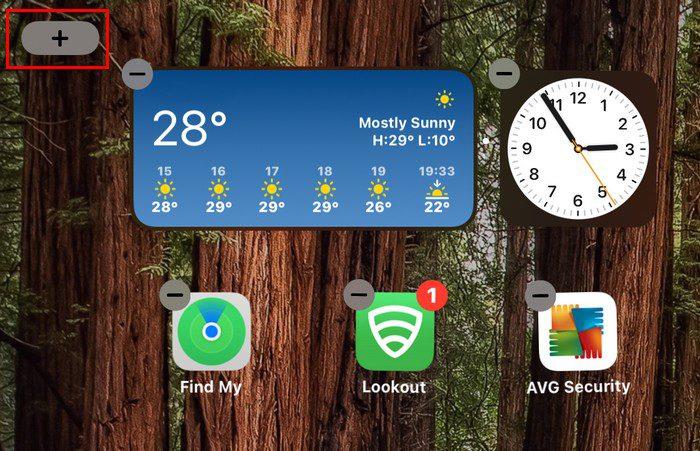
Quando a nova janela aparecer, é hora de procurar o widget que você deseja adicionar. Se você não vir o widget que deseja, sempre poderá usar a ferramenta de pesquisa de widgets. Você também verá algumas sugestões à sua esquerda.
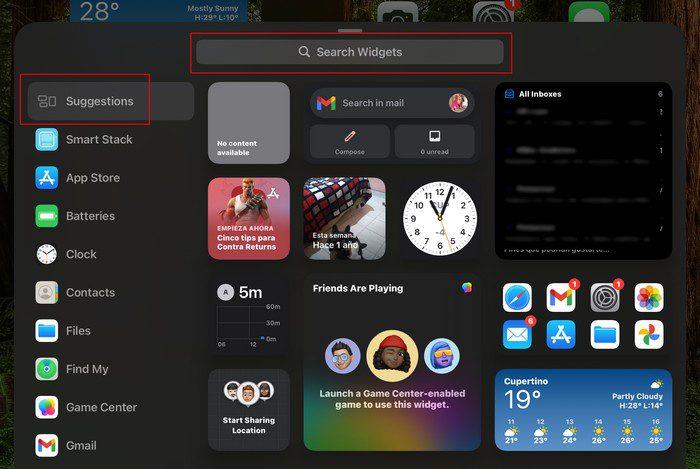
Quando você encontrá-lo, toque nele. Dependendo do aplicativo escolhido, você verá diferentes opções de tamanho. Por exemplo, se você escolheu o relógio um, poderá ver a hora local, outra cidade, o relógio mundial em dois estilos diferentes.
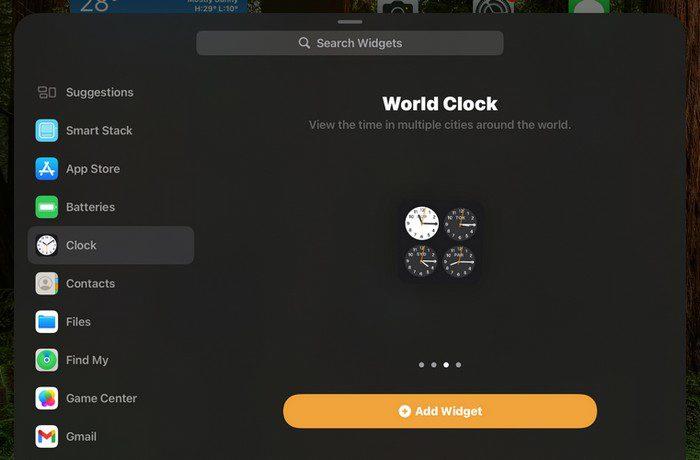
Ao tocar na opção Adicionar widget, o widget será adicionado à tela inicial. Se você não estiver satisfeito com o local onde foi colocado, poderá movê-lo pressionando-o por muito tempo e deslizando-o para o novo local. Os ícones do aplicativo continuarão a dançar. Toque na opção Concluído no canto superior direito para torná-lo final.
Como remover um widget da tela inicial – iPadOS 15
Quando chegar a hora de remover esse widget , você só precisará pressionar o widget por alguns segundos. A opção remota será a última em vermelho. Enquanto estiver lá, você também pode editar o widget. Por exemplo, se você adicionou o widget para ver a hora em várias cidades, você pode reorganizar a hora que você vê primeiro e por último. Você pode fazer isso pressionando as três linhas e movendo a cidade para seu novo local.
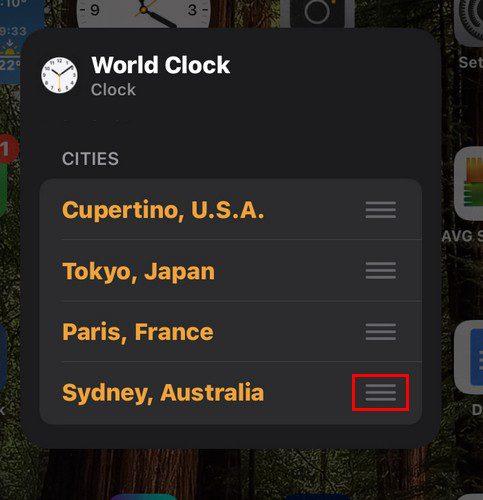
Substituir uma cidade
Para substituir uma cidade, toque no nome da cidade e procure-a na lista que você verá. Para uma localização mais rápida, você sempre pode usar a ferramenta de pesquisa.
A última opção seria a opção Editar tela inicial, e tudo o que faz é fazer os ícones do aplicativo dançarem para que você possa excluir o aplicativo, removê-lo da tela inicial ou cancelar.
Conclusão
No iPadOS 14, você não podia adicionar um widget à tela inicial, mas agora pode. Os ícones do seu aplicativo terão que abrir espaço para os widgets que você adicionará para um acesso mais rápido às informações do aplicativo. Você está animado para adicionar widgets à sua tela inicial? Compartilhe seus pensamentos nos comentários abaixo e não se esqueça de compartilhar o artigo com outras pessoas nas mídias sociais.